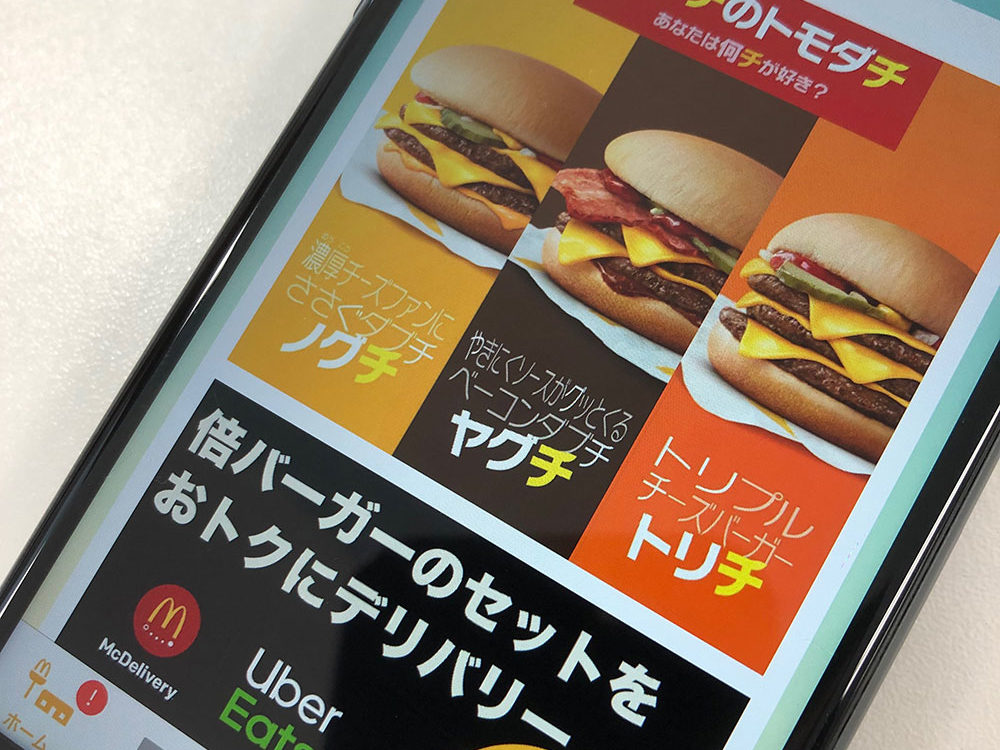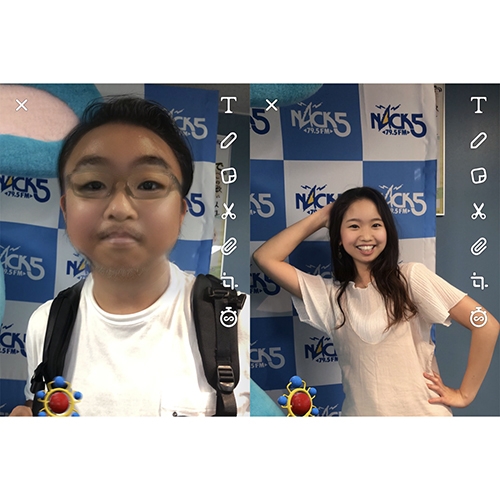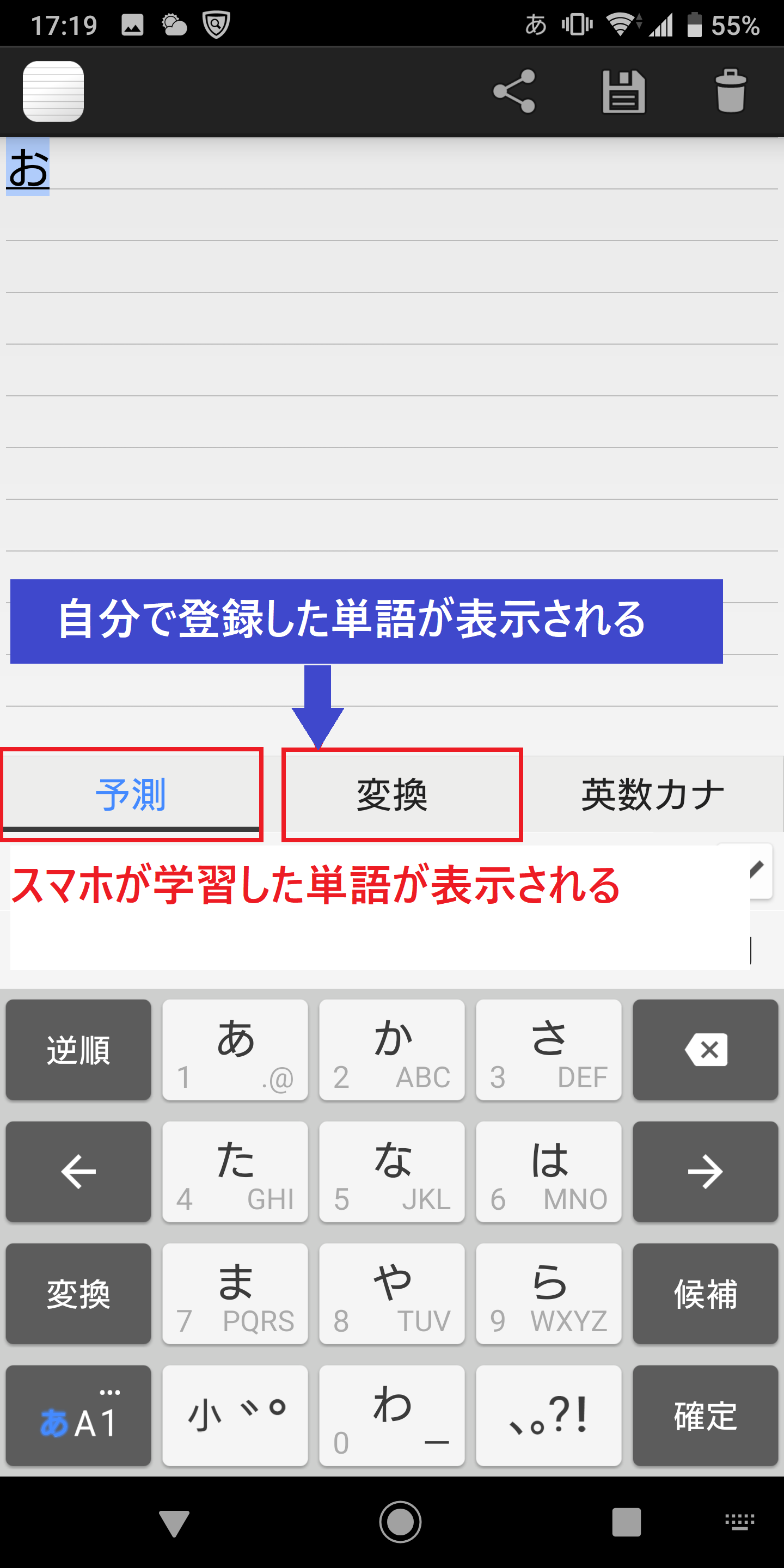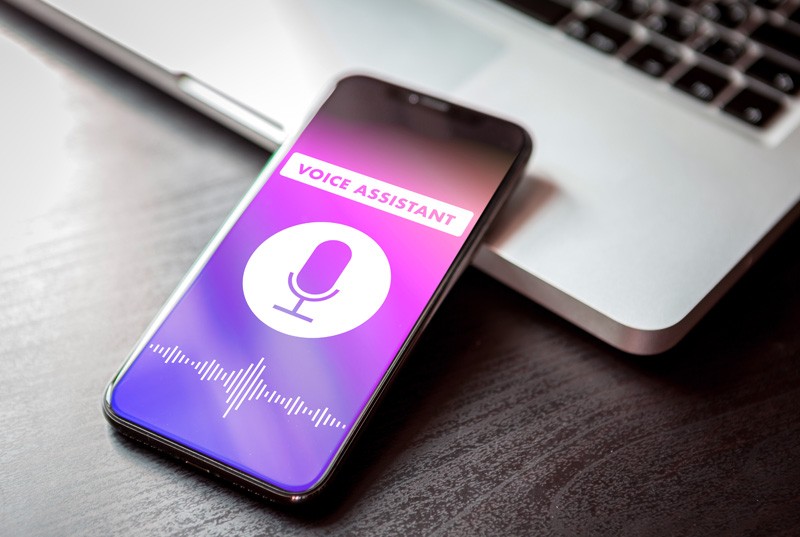スマホの文字が見づらいときの対処法は?
「スマホの字が小さくて読めない!」というとき、どうしていますか?
スマホは画面を拡大させて(ピンチアウト)文字を拡大表示させることができますが、それだとレイアウトが崩れるので、スライドしながら読まないといけません。
また、WEBサイトによってはスマホ用にサイトが作られていて、画面を拡大できないこともあります。
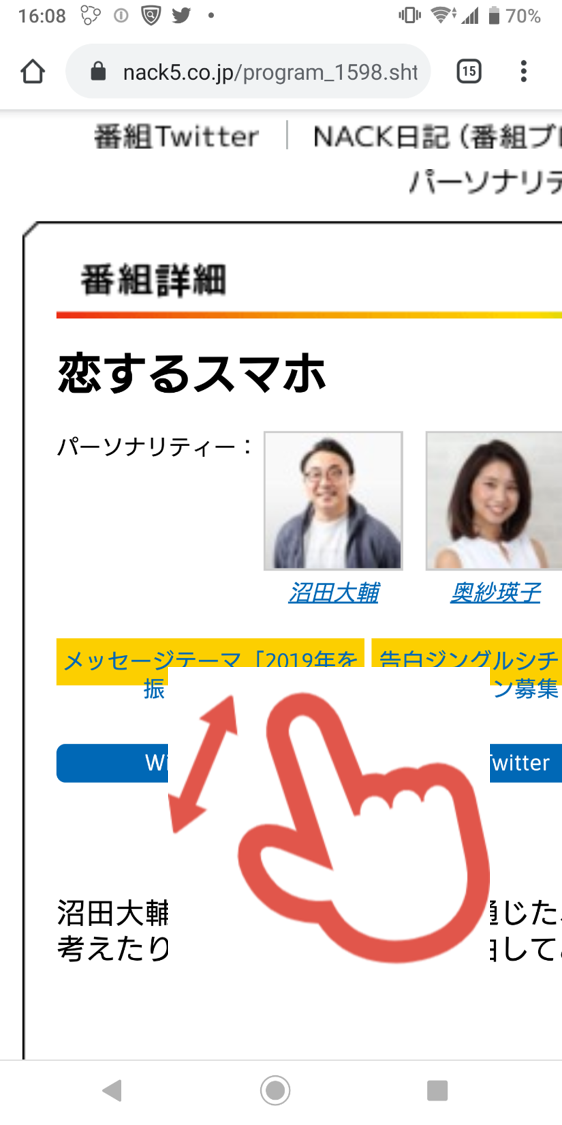
ピンチアウトしたときの画面イメージ。
一部が拡大されるのでスライドしながら読まないといけない。
写真などの文字を拡大させるときはピンチアウト操作は便利ですが、WEBサイト閲覧時に毎回拡大させるのは面倒ですよね。それに、日常生活で使うLINEなどはピンチアウトができません。
そんなときに、ぜひやっていただきたいのが「文字サイズの変更」です。
さっそく、Android/iOSの設定方法をご紹介します。
Androidの文字サイズ変更方法
ここでは、Xperia XZ3での設定方法をご紹介します。
機種によっては表示名が異なる場合がありますが、基本的に設定アプリから文字サイズは変更できます。
【設定方法】
1.設定アプリから「画面設定」をタップ
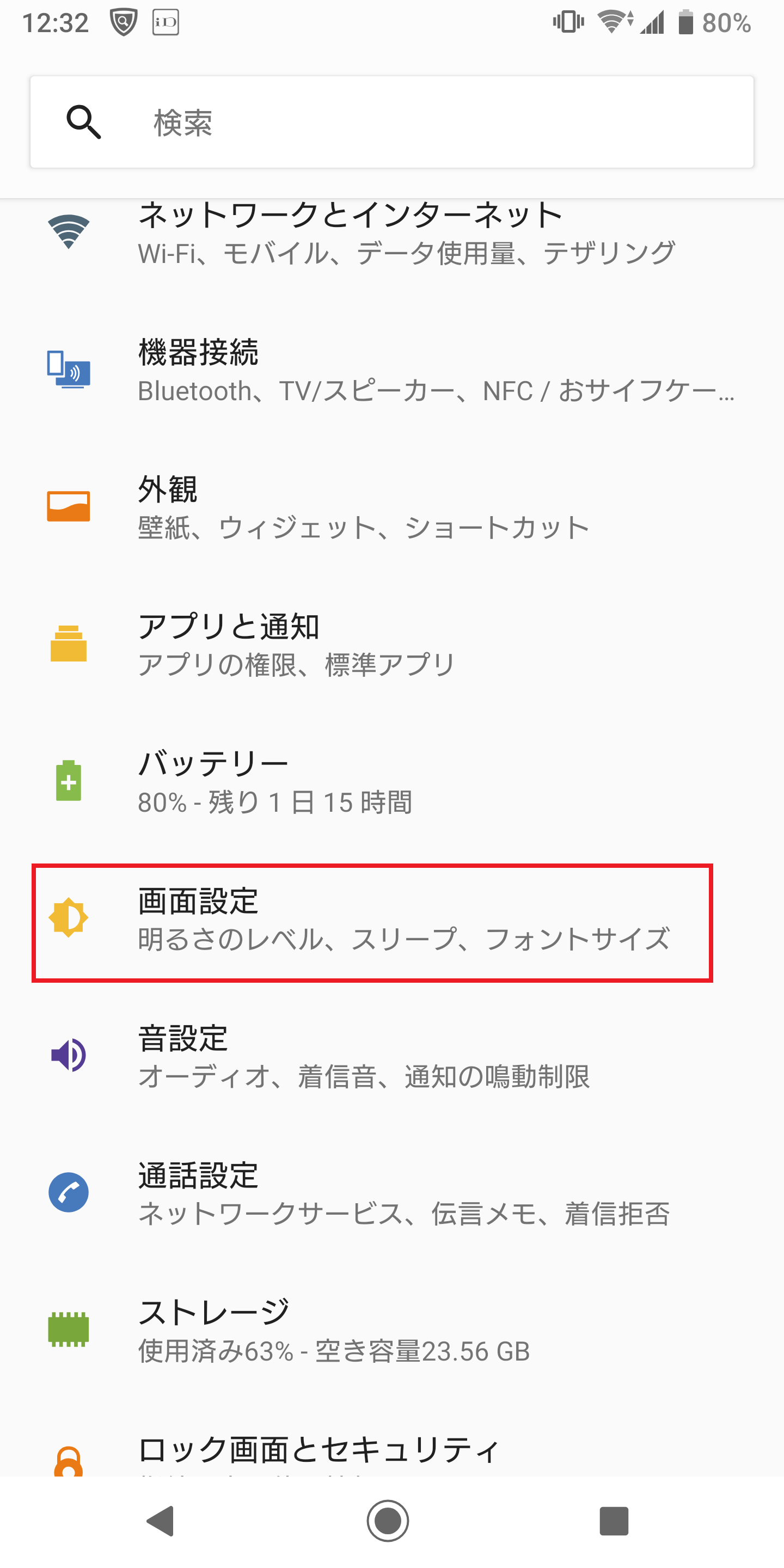
2.フォントサイズをタップし、好みのサイズを選ぶ
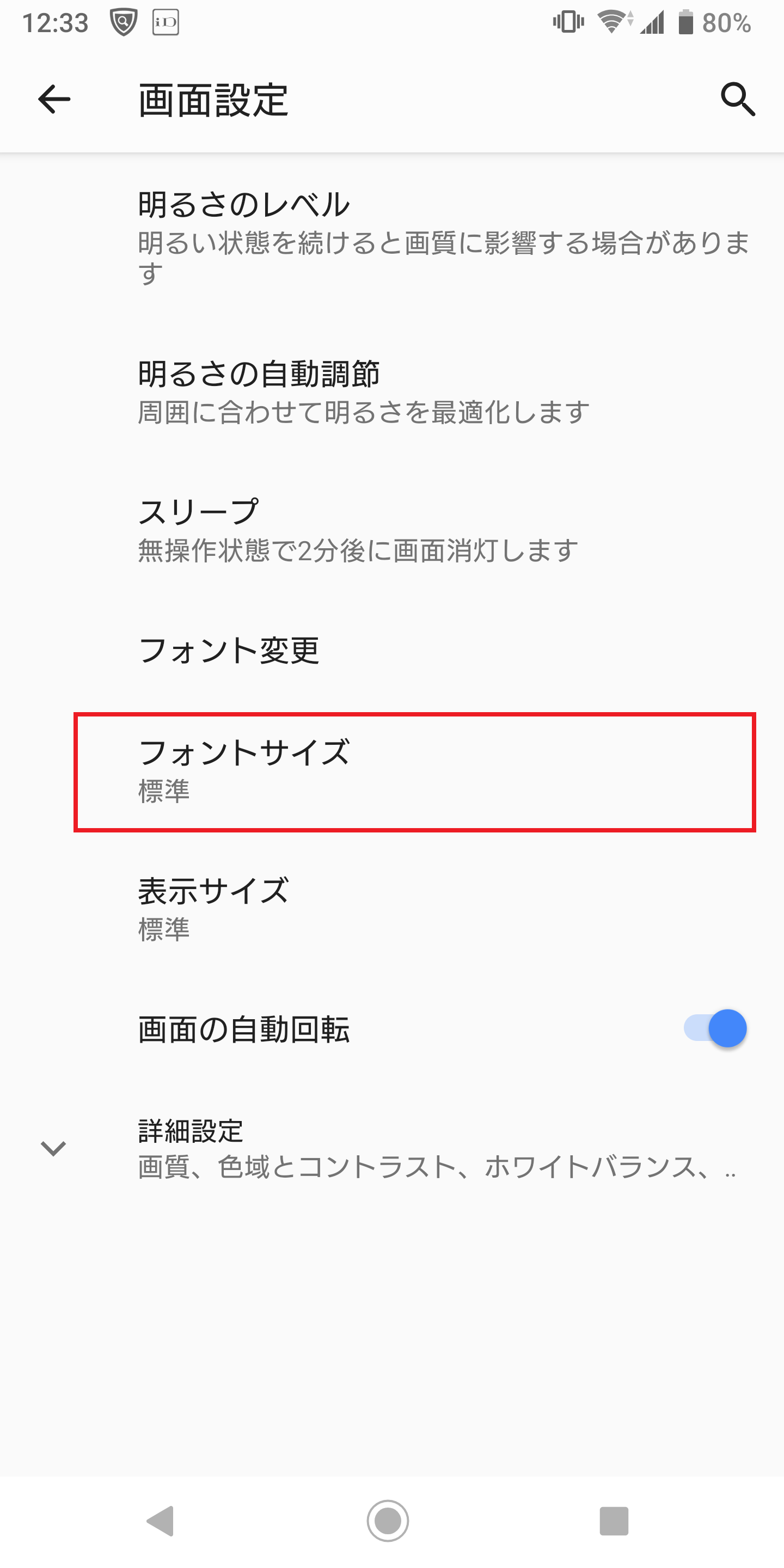
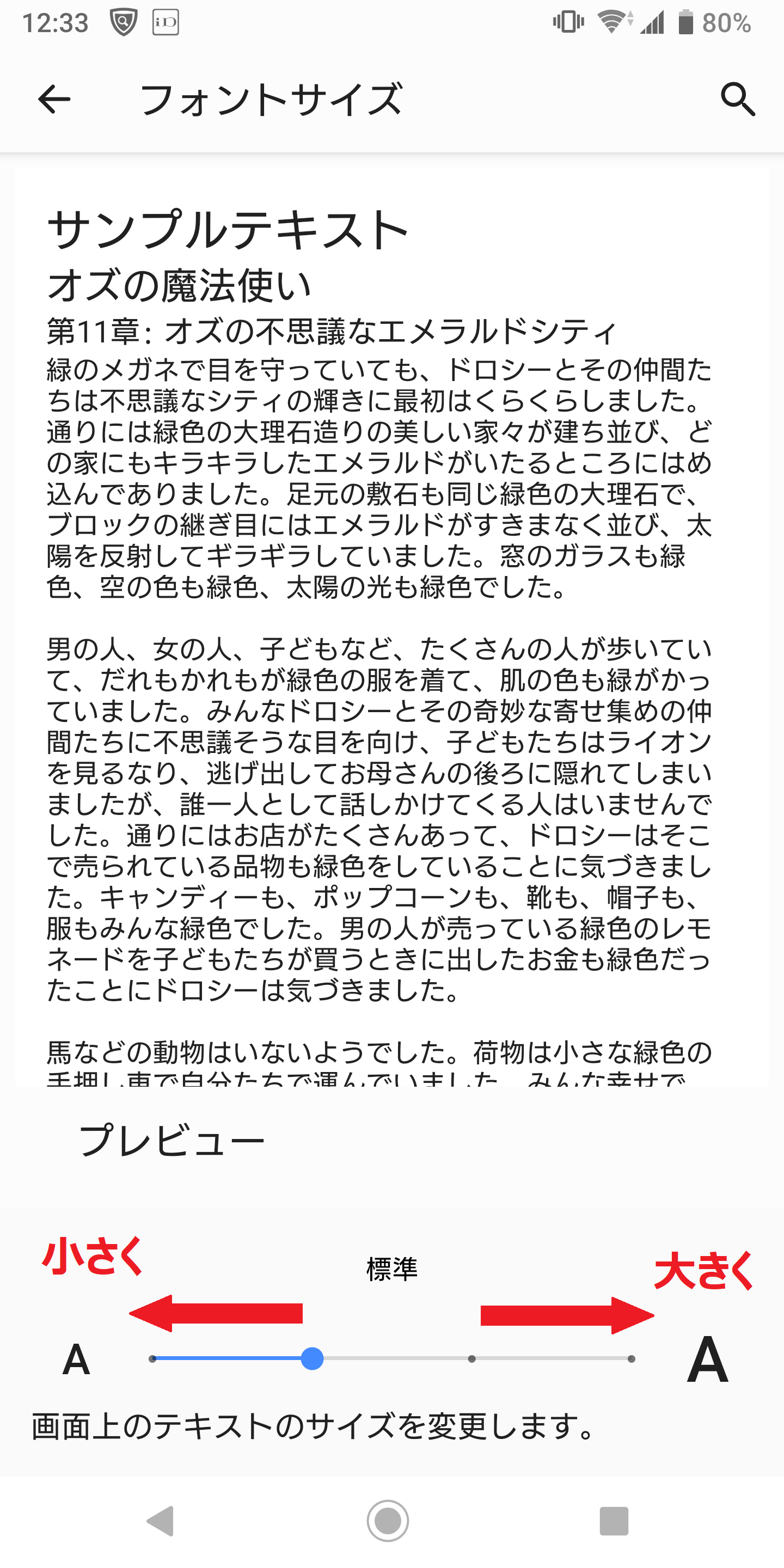
左右に移動させてサイズを変える。
表示の文字サイズ(通常)
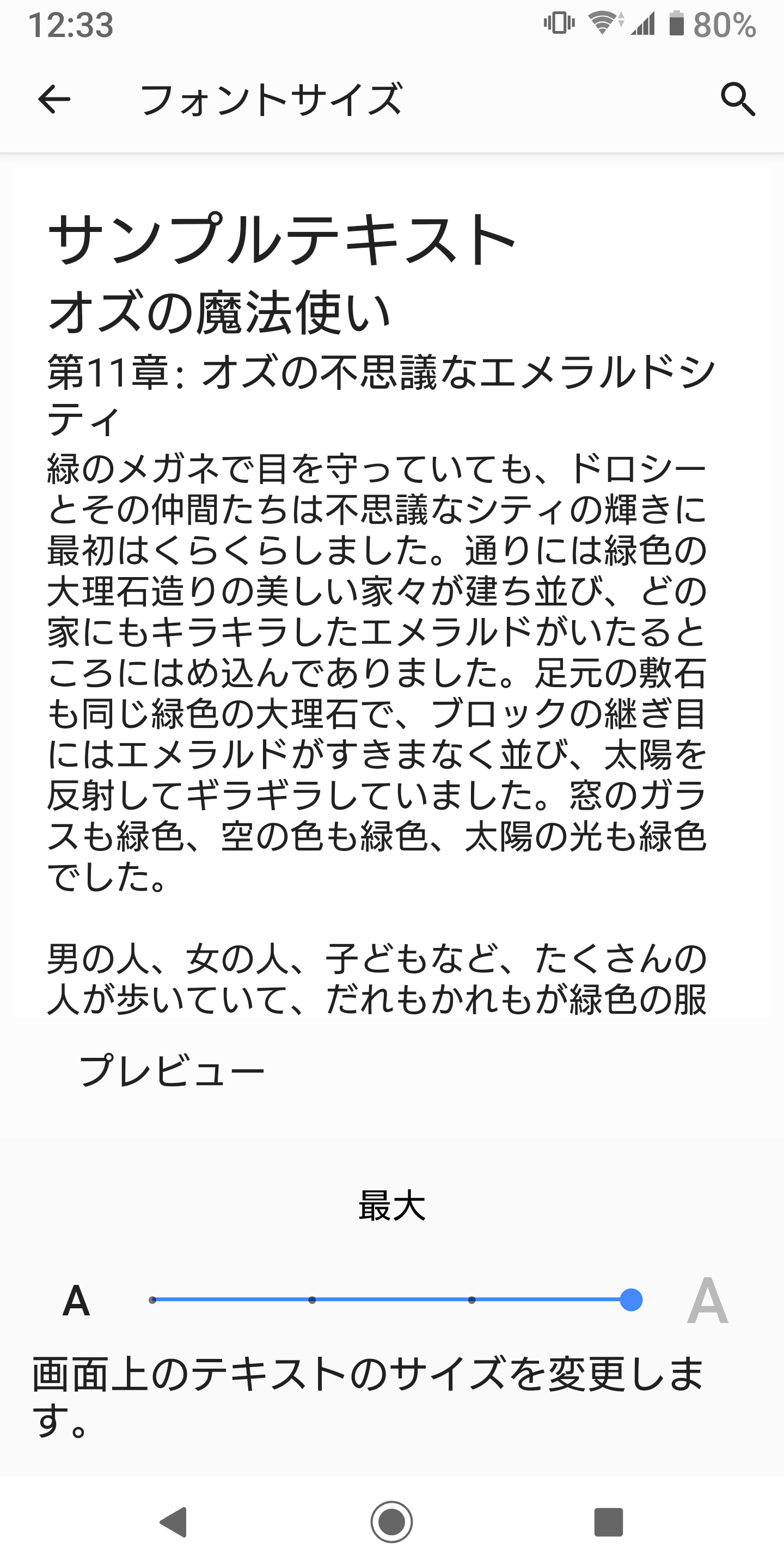
文字サイズ(最大)
この「画面設定」からは、他にも「表示サイズ」や「フォント」を変更することができるので、より自分の見やすい画面にカスタマイズできます。
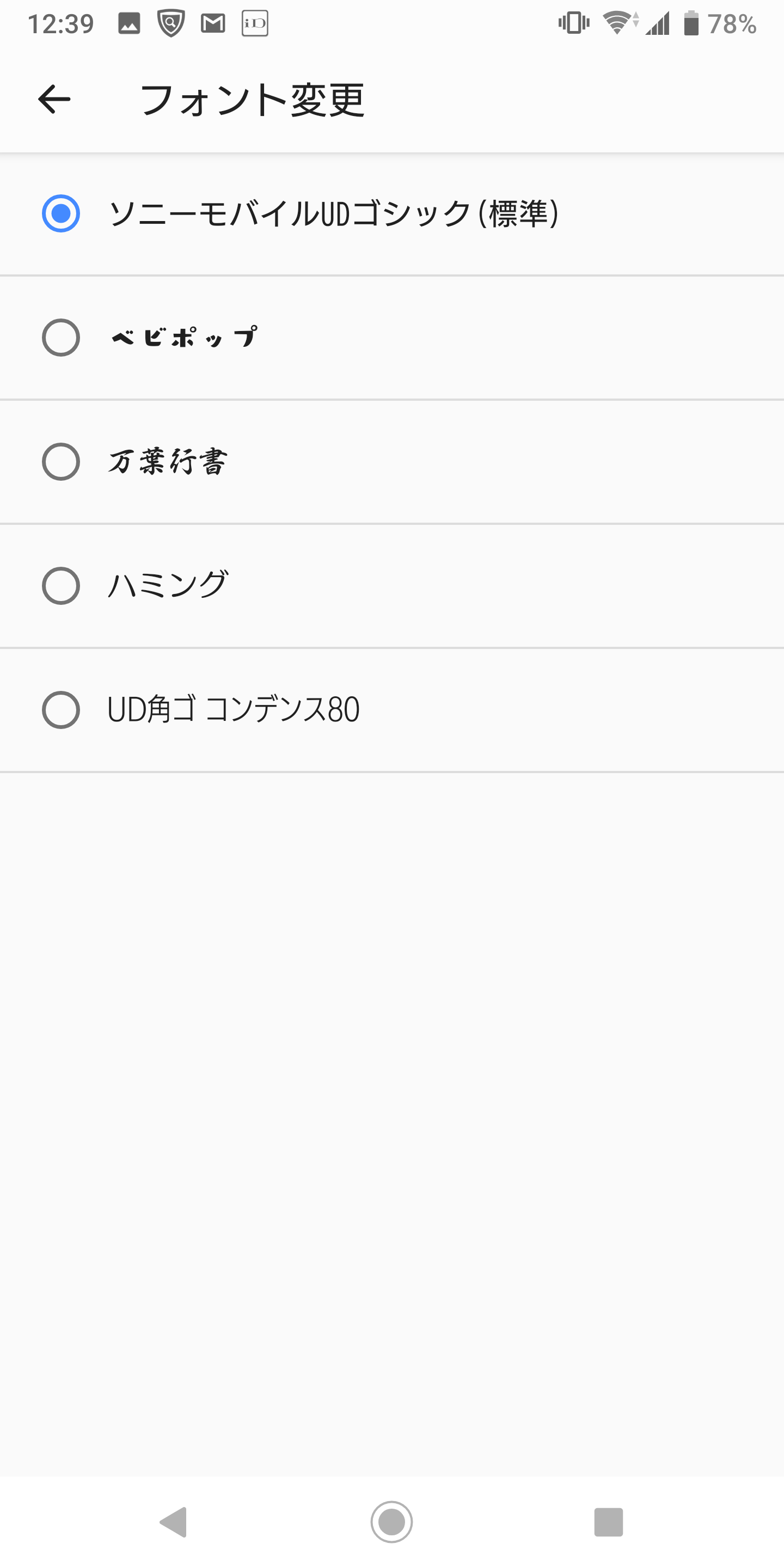
フォントも選べる
ちなみに「表示サイズ」とは、文字サイズも大きく見えますが、画面上の表示サイズが変更される場合もあり、レイアウトが変わる可能性もありますのでご注意を。
「フォントサイズ」と「表示サイズ」にどのような違いがあるか、ホーム画面で比べてみると・・・
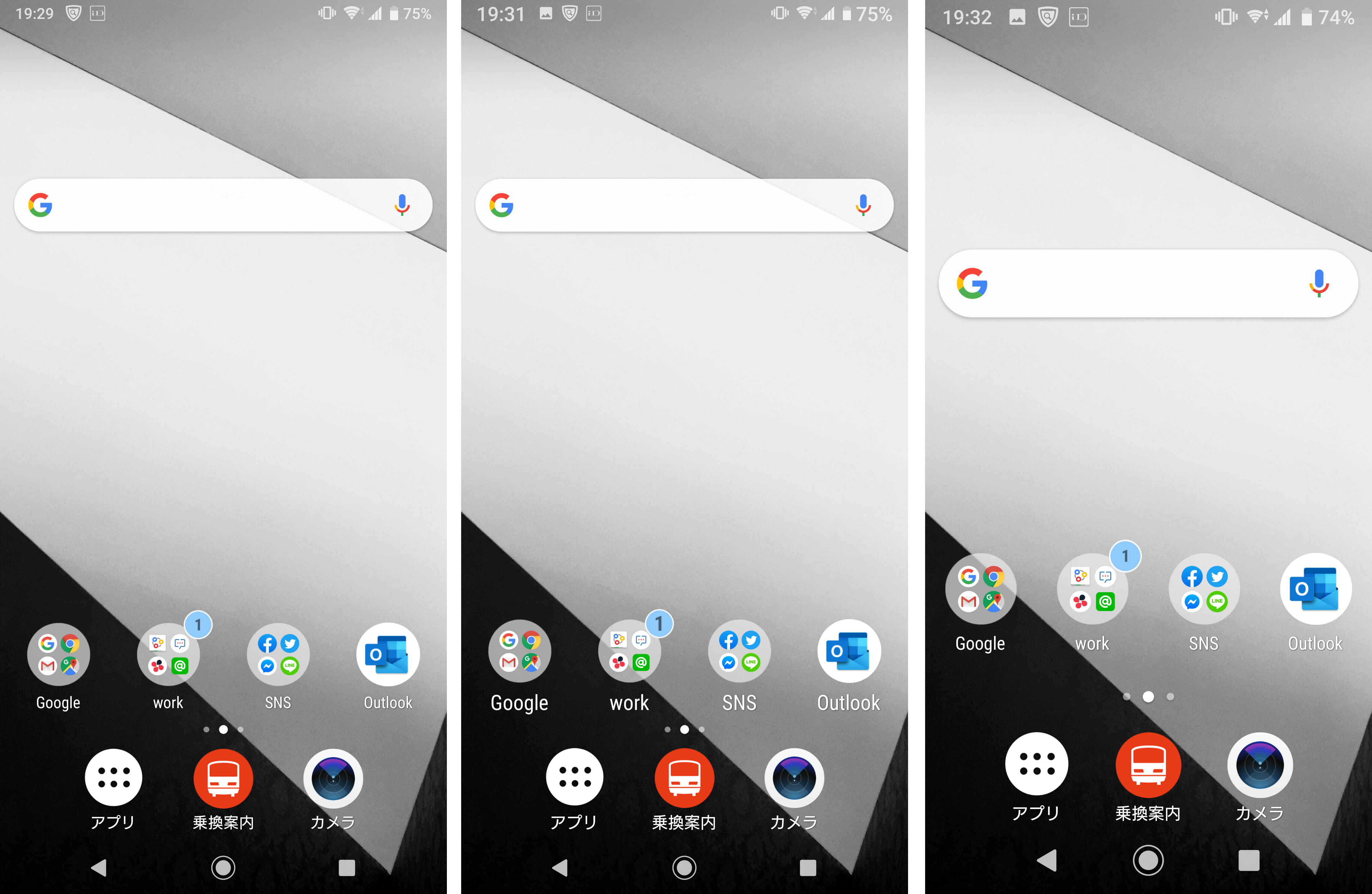
このような違いがあります。
どちらも大きく見えますが、「表示サイズ」はレイアウトが崩れることがある、ということを覚えておきましょう。
iOSの文字サイズ変更方法
※画像はiPad
【設定方法】
1.設定アプリの「画面表示と明るさ」から「テキストサイズを変更」をタップ

2.好みのサイズを選ぶ
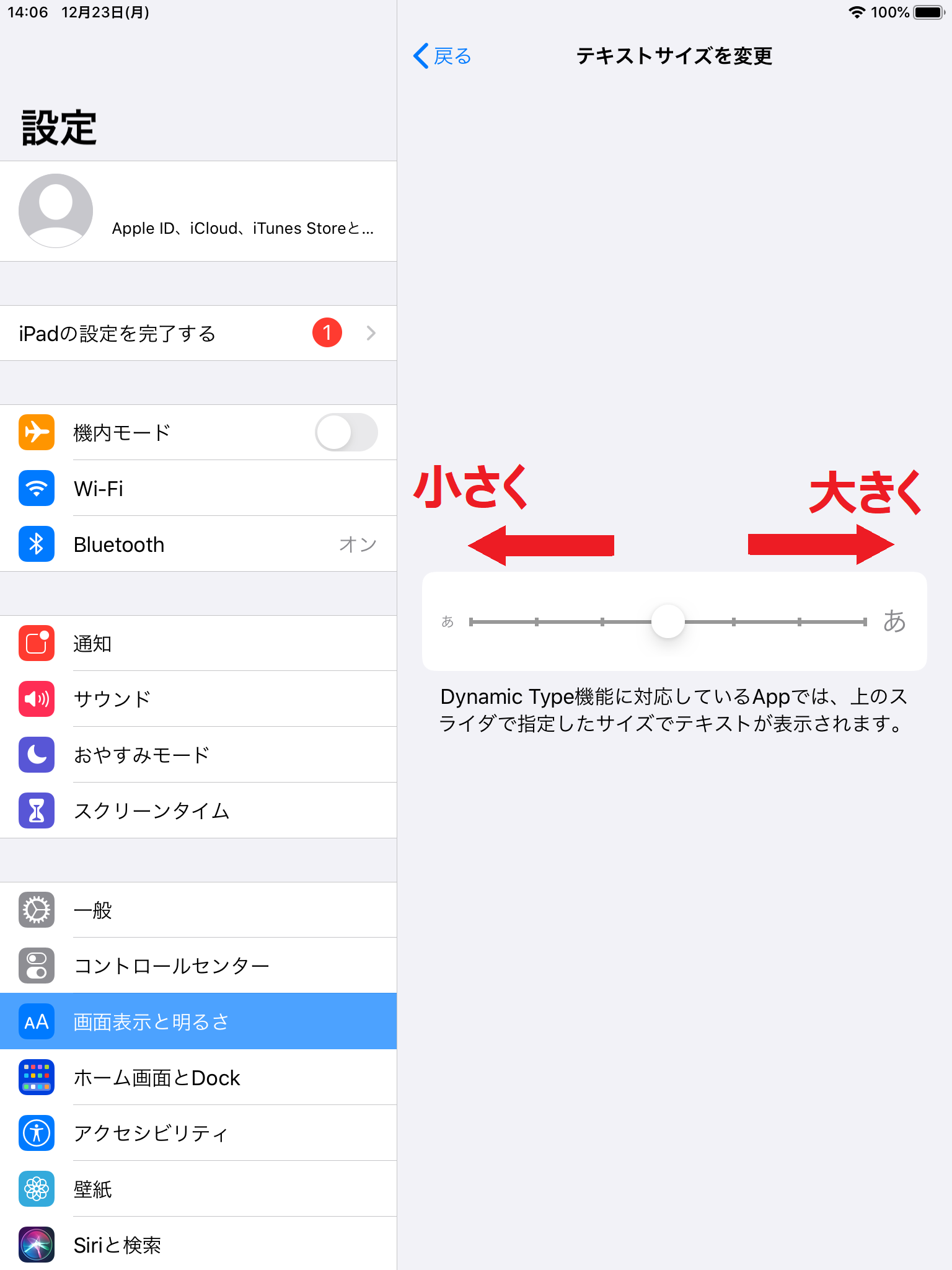
左右に移動させてサイズを変える
また、iOSでは太字にすることができるので、より見やすくなります。
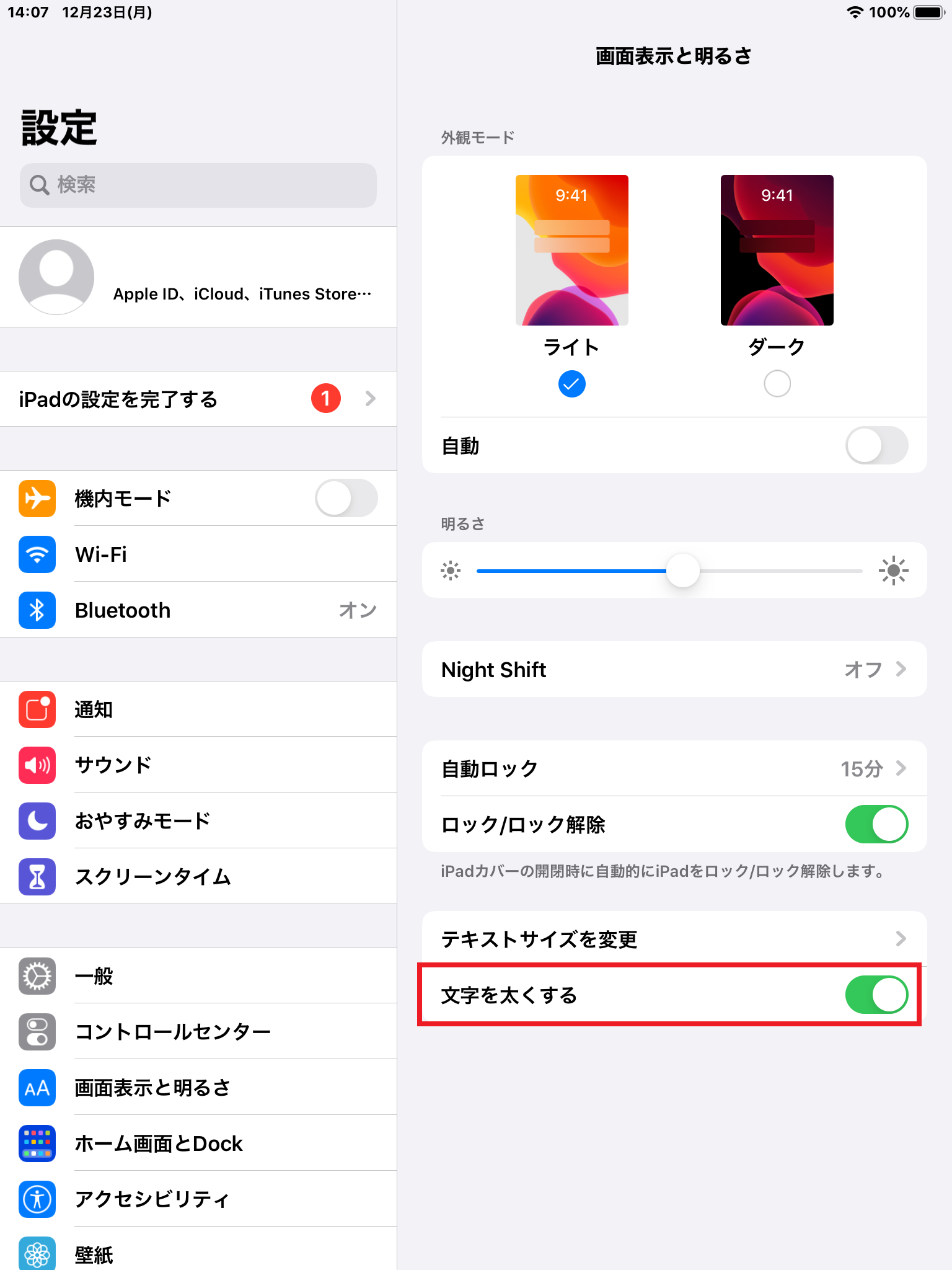
オンにすると太字に
iOS 13でSafariが進化!文字サイズを簡単に変更できる!
iOS 13にバージョンアップしたところ、なんとSafariで簡単に文字サイズを変更できるアイコンが登場!
検索窓にある「A」をタップしてみると、こんな画面が表示されます。
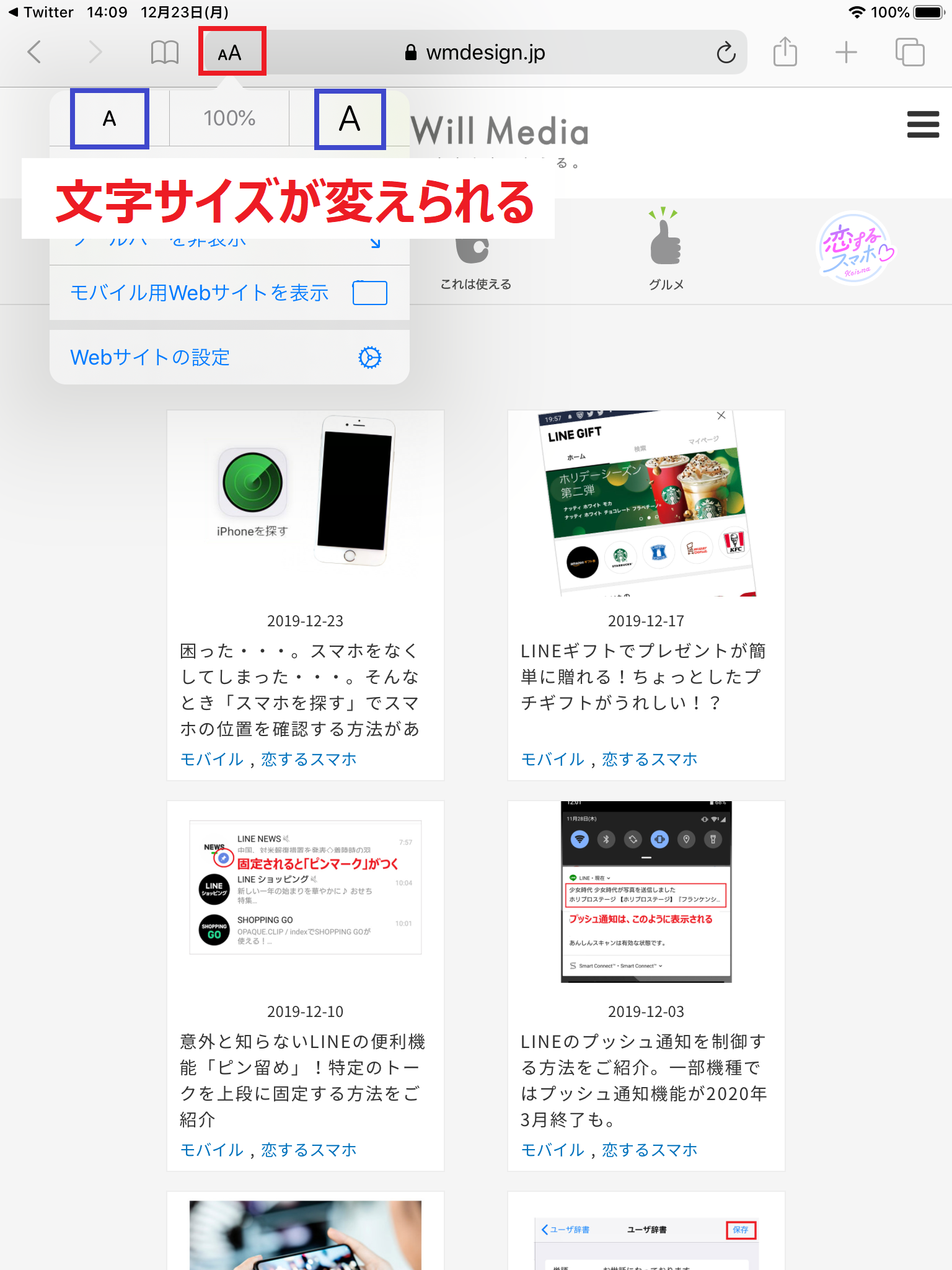
小さい「A」をタップすると縮小、大きい「A」をタップすると拡大されます。
文字サイズは、最小50%、最大300%まで切り替え可能です。
文字サイズの設定をしなくても、サイトに応じて自分の見やすいサイズにできるので便利ですね。
他にも「ツールバーを非表示」をタップすると検索窓などを一時的に隠すことができ、すっきりとして見やすい画面になります。(戻すときはURLをタップすると戻ります。)
/////////////////
今回は、スマホの文字サイズ変更についてご紹介しました。
スマホの文字が見にくいと感じていた方は、文字サイズを変更してみることをおススメします!
ウェブサイトの文字などはサイトによって変更できないものもありますが、ブラウザの設定で変更できる可能性もあるので、確認してみると良いかもしれません。
日常生活でよく使うスマホは、自分好みにカスタマイズして使いやすくしておくと便利です。
ぜひお試しください!
FM NACK5(埼玉・79.5MHz)の「恋するスマホ」(毎週火曜26:40-26:50)では便利なアプリやサービスを紹介しています。
恋するスマホツイッターで最新情報をぜひチェックしてみてください!
- この記事を書いた人
- ウィルメディア編集部
<ご案内>
各種試写会や取材のご依頼がありましたら、お気軽にお問い合わせください。
こちらでご紹介させていただきます。